Allineamento della testina di stampa
Codice domanda frequente: 8200142700
Data di rilascio: 07 luglio 2008
Soluzione
Allineamento della testina di stampa sul dispositivo
Se le linee rette risultano disallineate o la qualità di stampa non è soddisfacente, è necessario regolare la posizione della testina di stampa.1. Accertarsi che il dispositivo sia acceso, quindi caricare un foglio di carta comune in formato A4 o Letter nel vassoio posteriore.
2. Aprire il vassoio di uscita e la relativa estensione.
Spostare a destra la leva di regolazione spessore carta.
3. Stampare la pagina di allineamento della testina di stampa.
(1) Premere ripetutamente il pulsante [Maintenance] (Manutenzione) finché non appare la lettera P.
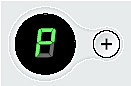
NOTE
Se si seleziona [L], il processo di allineamento si conclude dopo la stampa con i valori di regolazione della posizione correnti.
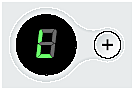
(2) Premere il pulsante [Black] (Nero) o [Color] (Colore).
La pagina di allineamento della testina di stampa viene stampata.
4. Regolare la posizione della testina di stampa.
(1) Esaminare i motivi stampati e annerire il cerchietto ( ) corrispondente con una matita scura o una penna con inchiostro nero per selezionare il numero del motivo della colonna A con le striature meno evidenti.
) corrispondente con una matita scura o una penna con inchiostro nero per selezionare il numero del motivo della colonna A con le striature meno evidenti.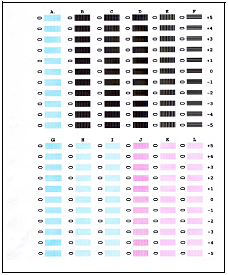
NOTE
Se risulta difficile individuare il motivo migliore, scegliere l'impostazione che produce le striature bianche meno evidenti.
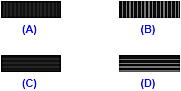
(A) Striature bianche verticali meno evidenti
(B) Striature bianche verticali più evidenti
(C) Striature bianche orizzontali meno evidenti
(D) Striature bianche orizzontali più evidenti
(2) Ripetere la procedura fino a selezionare il numero del motivo relativo alla colonna L.
(3) Posizionare la pagina di allineamento della testina di stampa sul piano in vetro che il lato stampato rivolto verso il basso.
Effettuare l'operazione posizionando la pagina con il lato anteriore rivolto verso il basso e allineando con cura l'angolo superiore sinistro all'indicatore di allineamento come mostrato nella figura seguente. 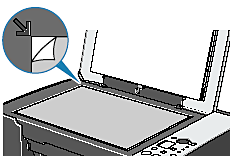
(4) Accertarsi che nel LED sia visualizzata la lettera U, quindi premere il pulsante [Black] (Nero) o [Color] (Colore).
La pagina di allineamento della testina di stampa viene sottoposta a scansione e la testina di stampa viene allineata automaticamente.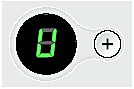
NOTE
- Se la regolazione non riesce, sul LED viene visualizzato il codice di errore corrispondente. In questo caso ripetere la procedura dal passo 1 per stampare una nuova pagina di allineamento della testina di stampa. Per informazioni vedere "Sul LED viene visualizzato un codice di errore".
- Se i risultati dell'allineamento della testina di stampa sulla stampante non sono soddisfacenti, eseguire la procedura dal computer. Per informazioni, vedere " Allineamento della testina di stampa dal computer".
- Per regolare le colonne da M to R, è necessario eseguire l'allineamento della testina di stampa sul computer. Per informazioni, vedere "Allineamento della testina di stampa dal computer".
Allineamento della testina di stampa dal computer

1. Accertarsi che il dispositivo sia acceso, quindi caricare due fogli di carta comune in formato A4 o Letter nel vassoio posteriore.
2. Aprire il vassoio di uscita e la relativa estensione.
Spostare a destra la leva di regolazione spessore carta.
3. Stampare il motivo di allineamento della testina di stampa.
(1) Aprire la finestra di dialogo delle proprietà della stampante.
(2) Fare clic sulla scheda [Maintenance/Manutenzione], quindi scegliere [Print Head Alignment/Allineamento testina di stampa].
(3) Verificare il messaggio visualizzato e fare clic su [Align Print Head/Allinea testina di stampa].
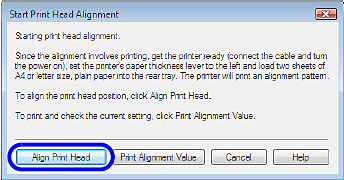
Il motivo di allineamento della testina di stampa viene stampato.
(4) Al termine della stampa del motivo, fare clic su [Yes/Sì]. 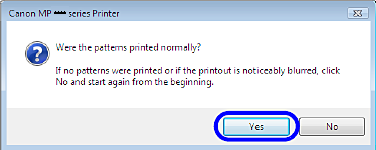
4. Regolare la posizione della testina di stampa.
(1) Esaminare i motivi stampati e selezionare il numero del motivo della colonna A con le striature meno evidenti. 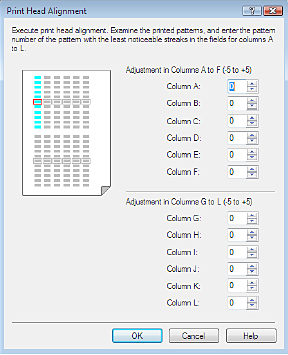
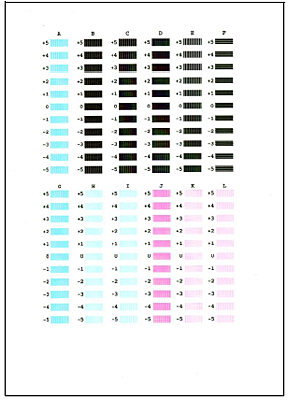
NOTE
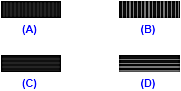
(A) Striature bianche verticali meno evidenti
(B) Striature bianche verticali più evidenti
(C) Striature bianche orizzontali meno evidenti
(D) Striature bianche orizzontali più evidenti
(2) Ripetere la procedura fino a specificare il numero del motivo relativo alla colonna L, quindi fare clic su [OK].
(3) Quando viene visualizzato il messaggio di conferma, fare clic su [OK].
Viene stampato il secondo motivo.
(4) Esaminare i motivi stampati e selezionare il numero del motivo della colonna M con le striature orizzontali meno evidenti.
Selezionare il numero secondo le stesse modalità utilizzate nel passo (1). 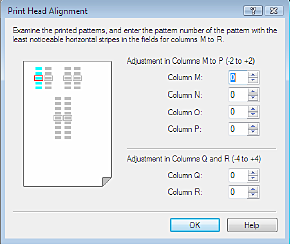
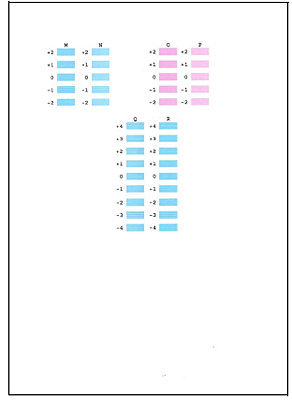
(5) Ripetere la procedura fino a specificare il numero del motivo relativo alla colonna R, quindi fare clic su [OK].
(6) Quando viene visualizzato il messaggio di conferma, fare clic su [OK].

1. Accertarsi che il dispositivo sia acceso, quindi caricare due fogli di carta comune in formato A4 o Letter nel vassoio posteriore.
2. Aprire il vassoio di uscita e la relativa estensione.
3. Stampare il motivo di allineamento della testina di stampa.
(1) Aprire la finestra di dialogo Canon IJ Printer Utility.
(2) Selezionare [Test Print/Stampa di prova] nel menu di scelta rapida.
(3) Fare clic su [Print Head Alignment/Allineamento testina di stampa].
(4) Verificare il messaggio visualizzato e fare clic su [Align Print Head/Allinea testina di stampa].
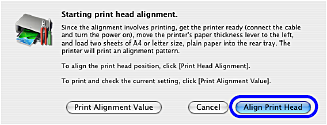
Il motivo di allineamento della testina di stampa viene stampato.
4. Regolare la posizione della testina di stampa.
(1) Esaminare i motivi stampati e selezionare il numero del motivo della colonna A con le striature meno evidenti. 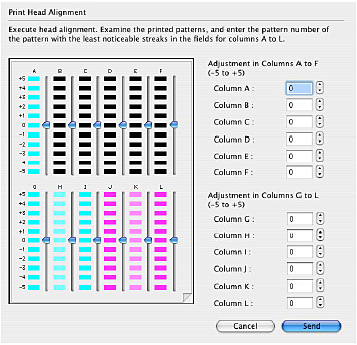
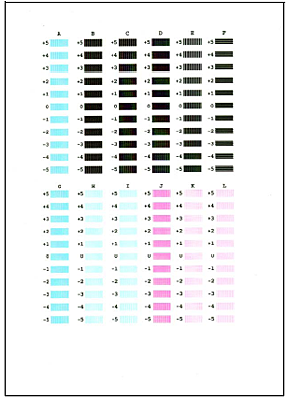
NOTE
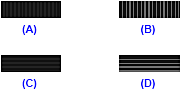
(A) Striature bianche verticali meno evidenti
(B) Striature bianche verticali più evidenti
(C) Striature bianche orizzontali meno evidenti
(D) Striature bianche orizzontali più evidenti
(2) Ripetere la procedura fino a specificare il numero del motivo relativo alla colonna L, quindi fare clic su [Send/Invia].
(3) Verificare il messaggio visualizzato e fare clic su [OK].
Viene stampato il secondo motivo.
(4) Esaminare i motivi stampati e selezionare il numero del motivo della colonna M con le striature orizzontali meno evidenti.
Selezionare il numero secondo le stesse modalità utilizzate nel passo (1). 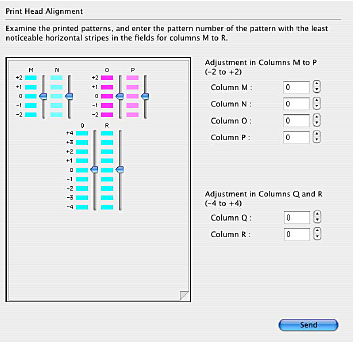
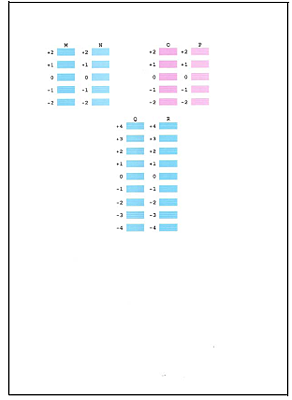
(5) Ripetere la procedura fino a specificare il numero del motivo relativo alla colonna R, quindi fare clic su [Send/Invia].
Modelli interessati
- PIXMA MP190